写真編集でディスプレイの色味を重要視しているシンゴです(@go5shingo)
どんなに良いカメラやレンズを買っても肝心の編集するディスプレイの色味が正確で無ければ台無しになります。

そんなクリエイターの悩みを解決するのがBenQ PD2705UAです。
プロフェッショナルの要望にも答える正確な色再現を可能にするAQCOLORシリーズのモニターで、4K HDR対応の広域色に対応しております。
色域もsRGB/Rec.709 99%をカバーし、写真編集、動画編集モニターとしても快適。
さらにUSB Type-C (65W給電) ケーブル1本で接続可能なのでMacBook向けの外部ディスプレイとしても最適です。
価格は¥97,200と少し高価なモニターですが、出荷前に個別キャリブレーションが施されるなど色味に対するこだわりは他社製品を寄せ付けません。
今回はデザイナー向けモニターベンキューPD2705UAレビューです。

- 色味の正確性が抜群
- モニターアーム付属
- 専用コントローラーで明るさなどの調整が可能
- MacBookユーザーにうれしいM-bookモード搭載
- 65W給電可能なUSB-Cポート搭載
- フリッカーフリー、ブルーライト軽減などのEye Careテクノロジーで目に優しい
- PIP / PBP機能搭載で1画面でマルチタスクが可能
- ディスプレイ上部のベゼル幅の関係上Webカメラが置けない
- ハードウェアキャリブレーションに非対応
- 高性能なので価格は高め
 ゴーゴーシンゴ
ゴーゴーシンゴBenQ渾身の4Kモニターはスゴすぎました!
BenQ PD2705UAのスペックと特徴
| 画面サイズ | 27 インチ |
| パネル | IPS |
| バックライト | LED バックライト |
| 解像度 | 3840×2160 |
| 輝度 | 250 cd/㎡ |
| 輝度(最大)(HDR) | 350 cd/㎡ |
| HDR | HDR10 |
| コントラスト比 | 1200:1 |
| 視野角(°) | 178°/178° |
| 応答速度 | 5 ms |
| リフレッシュレート(Hz) | 60Hz |
| 色域 | Rec.709 99%, sRGB 99% |
| カラーモード | デザイン , CAD/CAM, 暗室, DICOM, HDR, ブルーライト軽減, M-Book, Rec.709, sRGB, ユーザー |
| アスペクト比 | 16:9 |
| 表示色 | 10.7 億色 |
| 画素密度 | 163 |
| 表面処理 | ノングレア |
| 色温度 | 5000K, 6500K, 9300K, ユーザー設定 |
| Gamma | 1.8 – 2.6, sRGB |
| HDCP | 2.2 |
BenQ PD2705UAの特徴は以下の通りです。
主な特徴
- 正確な色再現を可能なAQCOLORシリーズ
- 4K HDR対応
- USB Type-C (65W給電) ケーブル1本で接続可能
- sRGB/Rec.709 99%カバー
- Pantone/CALMAN認証取得
順番に紹介しますね。
正確な色再現を可能なAQCOLORシリーズ
BenQのモニターと言えば僕のイメージは色の正確性。
そんなBenQ製品を代表するシリーズがAQCOLORシリーズです。
AQCOLORシリーズの特徴は動画の通りですが、こんな特徴があります。
- 色精度のこだわり
- ガンマ、色温度、色域、ユニフォーミティ補正
- デザインのこだわり
- キャリブレーションレポート
AQCOLORシリーズはBenQの中ではプロフェッショナル向けのシリーズで色表現と正確性に定評があります。
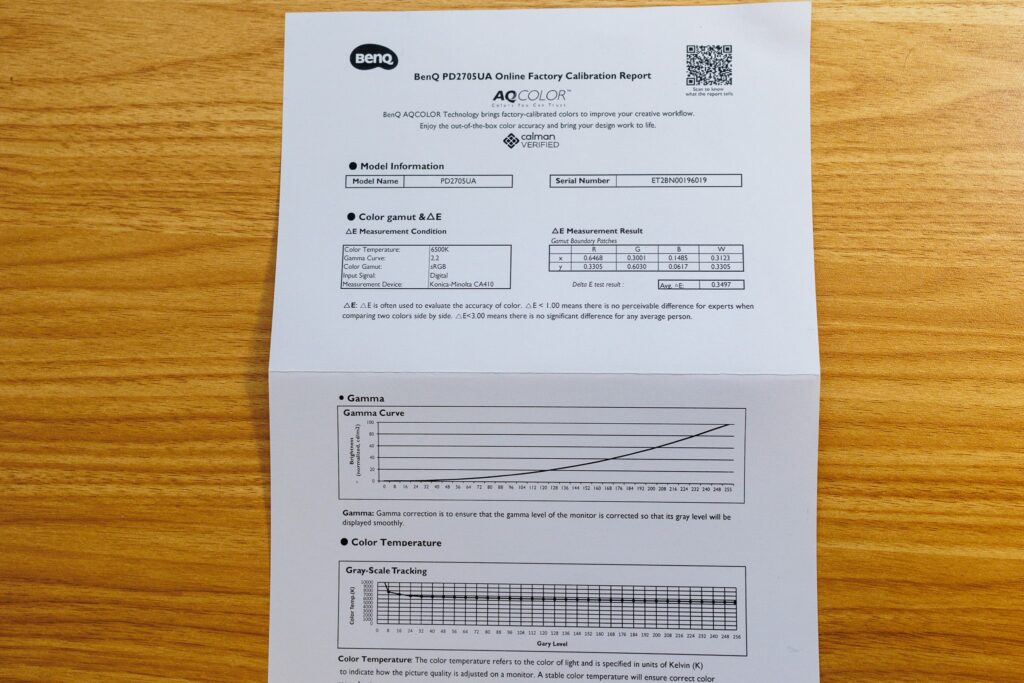
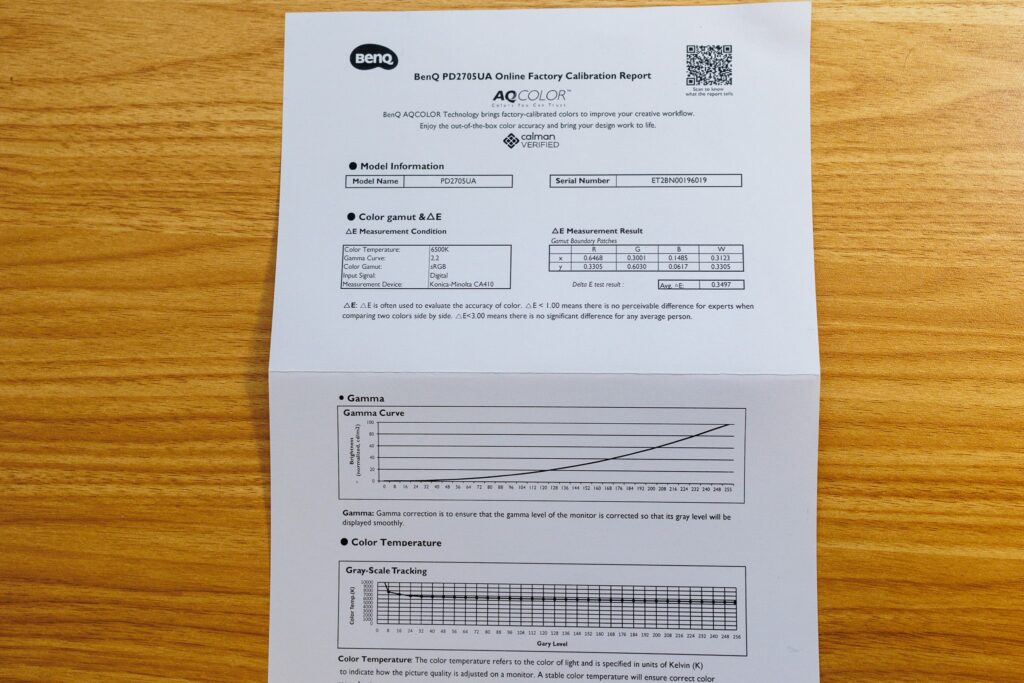
特に出荷前にモニターの個別キャリブレーションを行いレポート結果も付属しております。
ディスプレイの個体差によるハズレを引く心配も無いです。
4K HDR対応
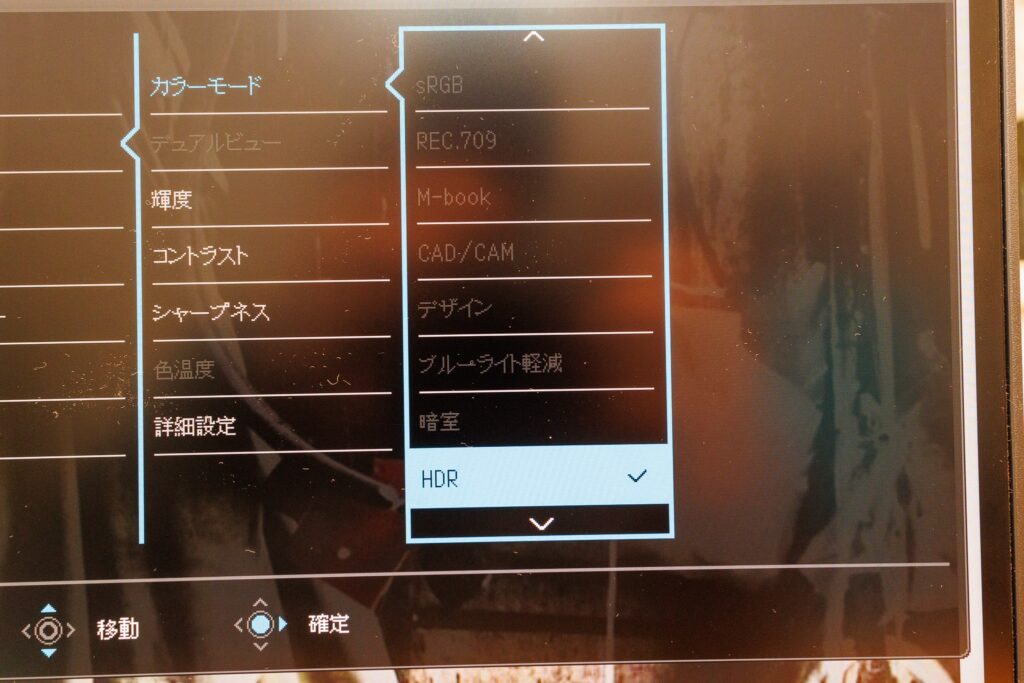
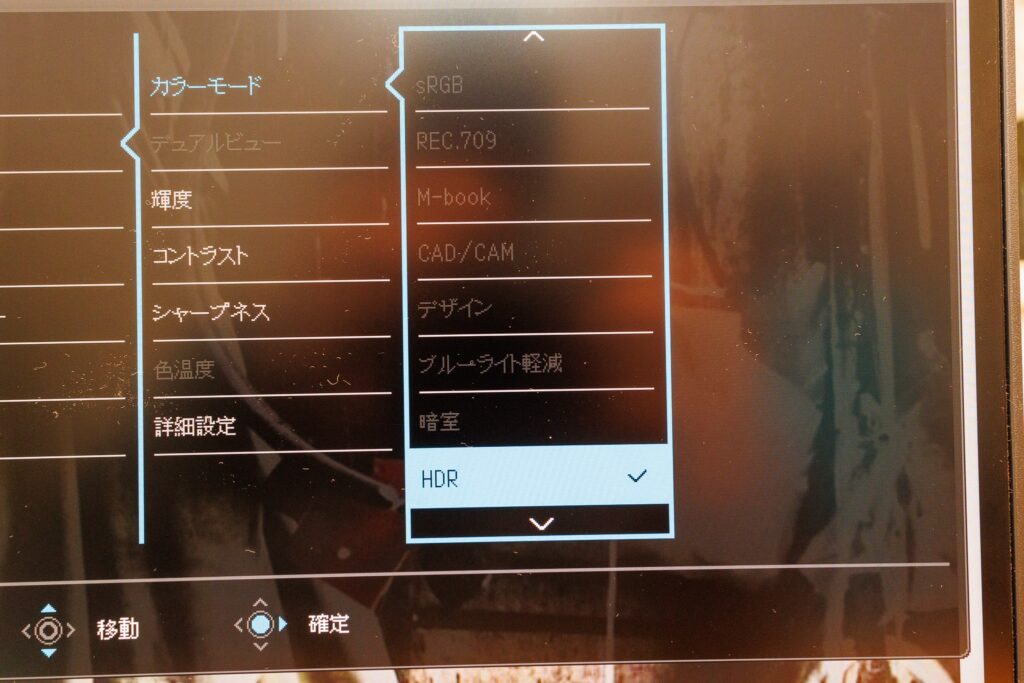
4Kモニターは一般的になってきましたが、本製品はHDR再生に対応。
明暗差の激しい場面も黒つぶれや白飛びを抑えて表現可能です。
さらにHDR10に対応し、写真や動画編集段階でHDR効果を確認しながら作業が可能です。
USB Type-C (65W給電) ケーブル1本で接続可能


モニターから65W給電が可能なのでMacBookへケーブル1本で接続可能です。
残念ながらハイエンドMacBook Proは電力が足りませんが、MacBook Airや一部のMacBook Proが対象です。
ケーブル1本で繋げるメリットは配線地獄から解放されること。
画面出力と充電がケーブル1本で可能なのは便利です。
sRGB/Rec.709 99%カバー
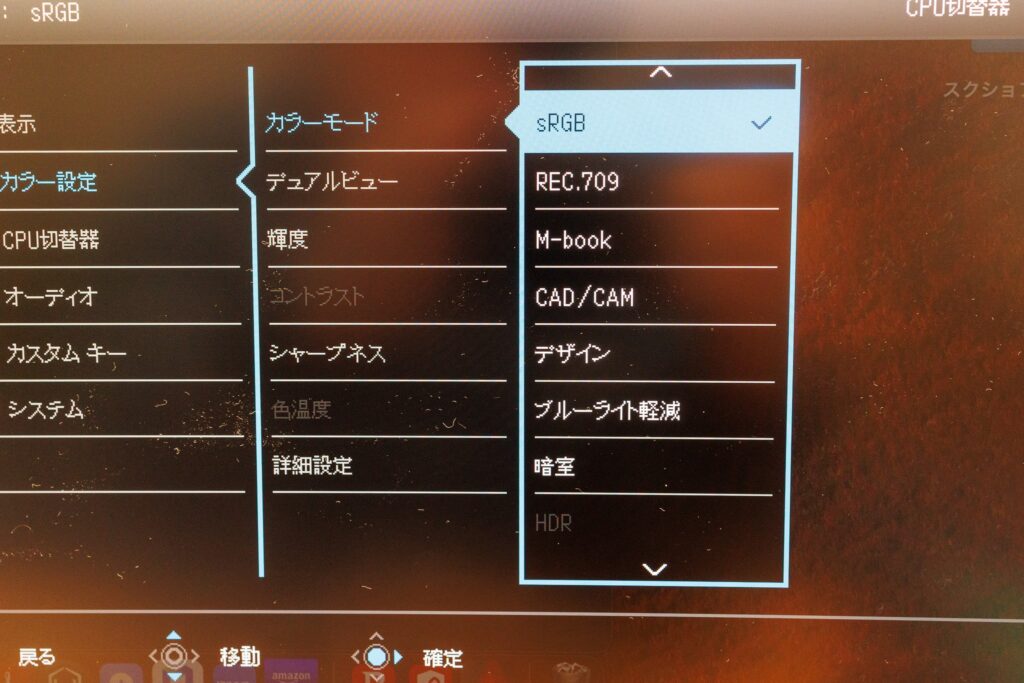
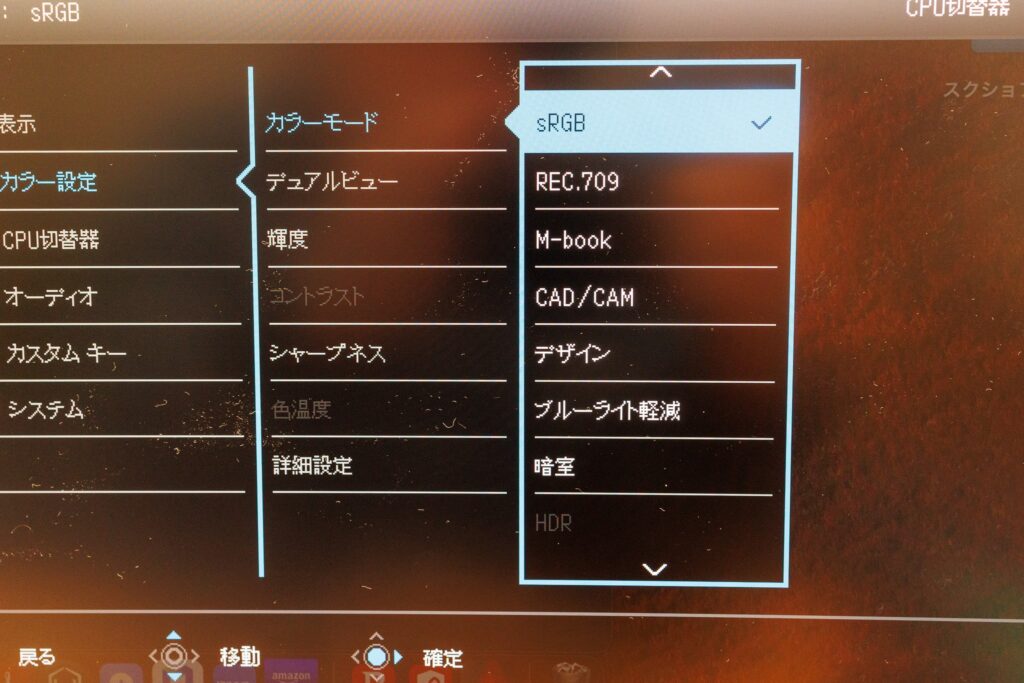
色域も広くてsRGB/Rec.709を 99%カバーしております。
sRGBとRec.709とはこんな意味です。
- sRGB→ディスプレイの標準色の国際規格
- Rec.709→放送用で使われる色域規格。色域はsRGBと同じ(ガンマ値が少し異なる)
つまり写真や動画などで使われる色域を99%カバーしております。
一般的なモニターだとsRGBが70%程度なので、かなりの色彩を表現できるモニターです。
Pantone(パントン)/CALMAN認証取得
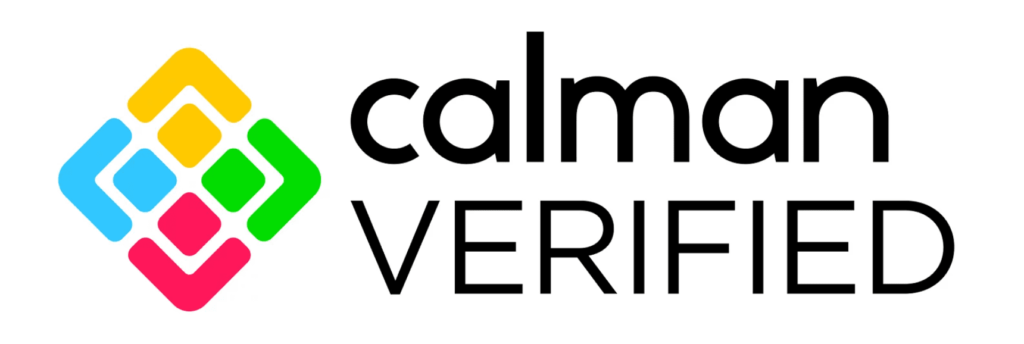
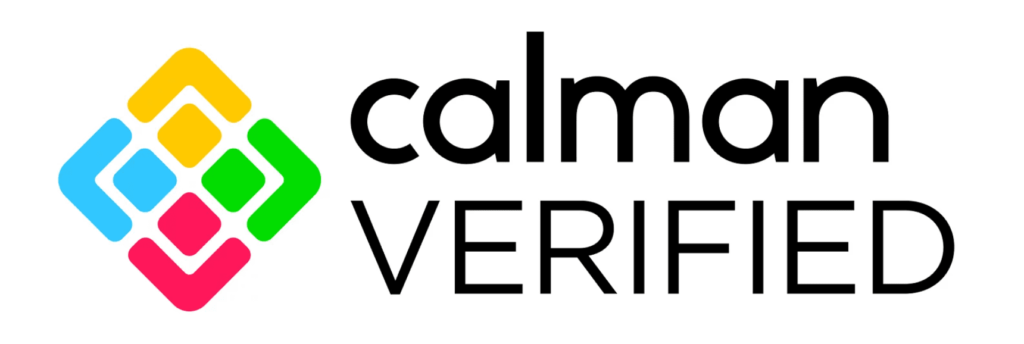
BenQ PD2705UAはPanton/CALMAN認証を取得しております。
こちらの認証規格はカラー品質に関する国際規格で安定した品質の商品が取得可能な規格です。
クリエイターが箱から取り出してすぐに業界標準の色味で作業できるように設計されております。
BenQ PD2705UA外観レビュー
ここからはBenQ PD2705UA実機の外観レビューです。


こんな感じで付属品も充実しておりました。
最初にケーブル類から紹介します。


ケーブル類はどんな環境でも接続できるように全て付属しており、嬉しいポイントでした。
- DisplayPort 1.4 ケーブル
- USB Type-Cケーブル
- USB 3.0 ケーブル
- HDMI 2.0ケーブル
ケーブルの長さはそれぞれ1.8mとUSB-Cケーブルのみ1.5mなので長さも充分です。


特にDisplayPort 1.4 ケーブルは8K出力対応のケーブルが付属しておりました。


本製品はスタンドタイプでは無く、専用のモニターアームが付属しております。
デスクにクランプする形状でモニターアームを別途購入する必要がないのでコスパが良いです。


デスクに取り付けられる幅は広いのでほぼ全てのデスクに取り付け可能だと思います。
取り付けも回すだけなので簡単です。


ホットキーパックG2も付属しております。
これが便利でコントローラーで明るさや色モード(sRGBやM-bookモード)などが切り替えられます。
いちいちディスプレイ背面の押しづらいボタンを押さなくても良いので利便性が高いアイテムです。


背面はVESAマウント(100×100 mm)に対応。
付属のモニターアームが気に入らなければ付け替えも可能です。


接続ポートもかなり充実しております。
- USB3.1×2(65W給電可能)
- USB Type-B×2
- Hotkey Puck Port×1
- HDMI 2.0×1
- DP 1.4×1
仕事用とプライベート用のパソコンを接続したり、任天堂スイッチやPS5などのゲーム機を接続したりと切り替えて使えばこれ1台でさまざまなデバイスを出力できます。


左背面(使用時は右背面)に電源やモード切り替えボタンがあります。




モニターアームとの接続も簡単でVESAマウントを引っ掛けるだけでハマりました。




ディスプレイの設置も簡単でアーム部分にディスプレイを載せるだけで完了します。


注意点として下にネジを回す部分があるので、締め忘れに注意です。
閉め忘れるとモニターを上下した際に、ディスプレイが外れて落下します。




このモニターアームの優秀な点が高さの上下幅が大きいこと。
もっとも低くすると約5.5センチ、最大だと21.5センチまで上下できます。
エルゴノミクスデザインになっているので、どんなデスクとチェアの組み合わせでも対応できます。


モニターアームの可動域が広いので左右にずらしたり、チルト(上下の角度調整)もできます。


ディスプレイはアンチグレア液晶です。
アンチグレアディスプレイは派手さはないのですが、見やすくて長時間使ってても目が疲れないのでおすすめです。
ベゼルも極細でベゼルレスのモニターです。
ベゼルレスなので没入感が非常に高く、27インチモニターながら使っているともっと大きいモニターのように錯覚します。


モニター右側には機器を接続できるHUBステーションがあります。
- USB-Type-C端子
- USB Type-A端子
- ヘッドホンジャック
MacBookはポートが不足がちになるのですが、モニターを使いながらポートを強化してくれるので助かります。
特にUSB-A端子はMacBookには無いので1つあると、外付けマイクを接続できたりします。


スピーカーも内蔵されております。
2.5W×2のステレオスピーカーで低音などの迫力はさすがに陳腐ですが、モニタースピーカーとしては上位の性能だと思います。
音にこだわらなければ充分に実用レベルです。
BenQ PD2705UAを使って良かったメリット
ここからはBenQ PD2705UAを実際に使って感じた良い点やメリットを紹介します。
ぜひ製品選びの参考にしてください。
- 4KHDR液晶が美しい
- 色域の広さ
- 色味の正確性
- オフィス作業でも広い作業スペース
- M-bookモードでMacBook使いに便利
- 多彩な色表現モード
- ホットキーパックG2が便利
- 自在に動かせるモニターアーム
- 残像クリーナー機能
- 65W給電でケーブルレス接続
順番に解説しますね。
4K HDR液晶が美しい
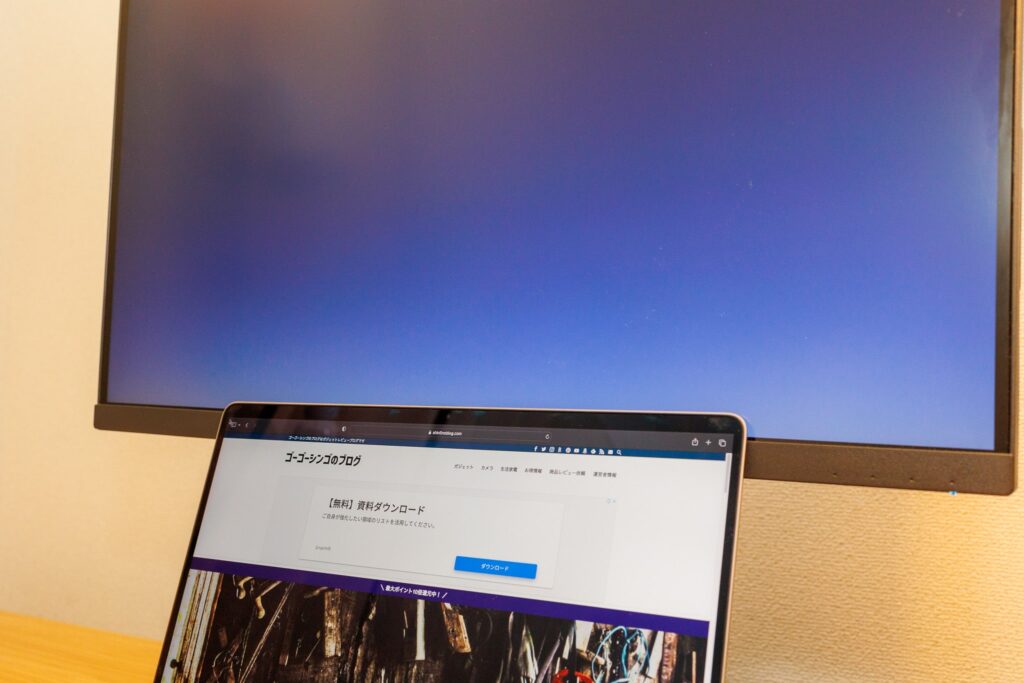
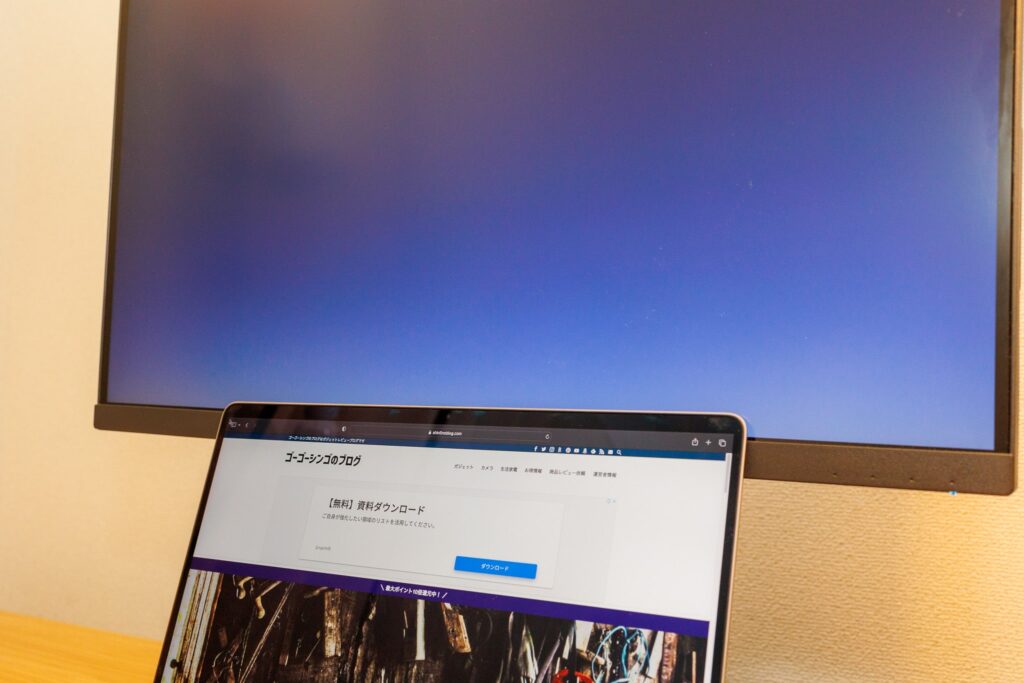
最初に思ったのが4K HDR液晶が美しいことです。
今まで数々の4Kモニターを使って来ましたが、発色や色の美しさは最高峰だと感じます。
特にHDRを使った際の画質はすさまじく、YouTubeやNetflixのHDRコンテンツを見た際は思わず感動すら覚えます。
色域の広さ
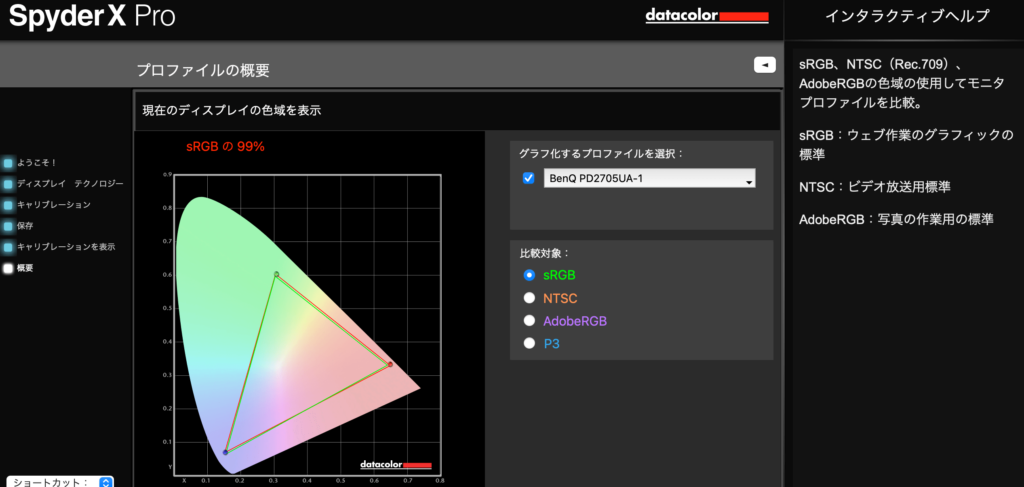
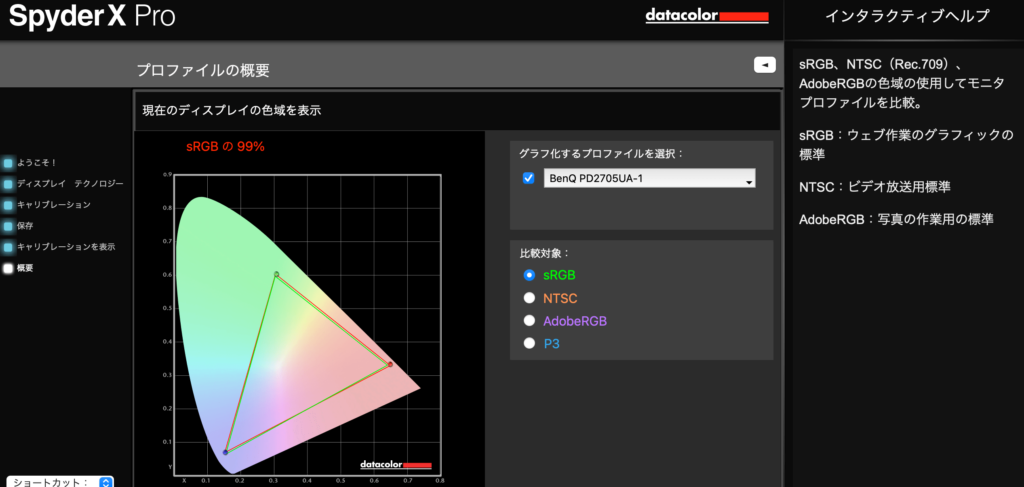
色域を念の為測定しましたが、スペック通りsRGBは99%表示可能でした。
僕はポートレート撮影をすることが多く、微妙な肌色表現を見比べるので色域は重要なのですが、こちらのモニターでは繊細な肌のグラデーションも難なく表示されておりました。
写真編集モニターとしては必要充分なスペックだと感じます。
色味の正確性
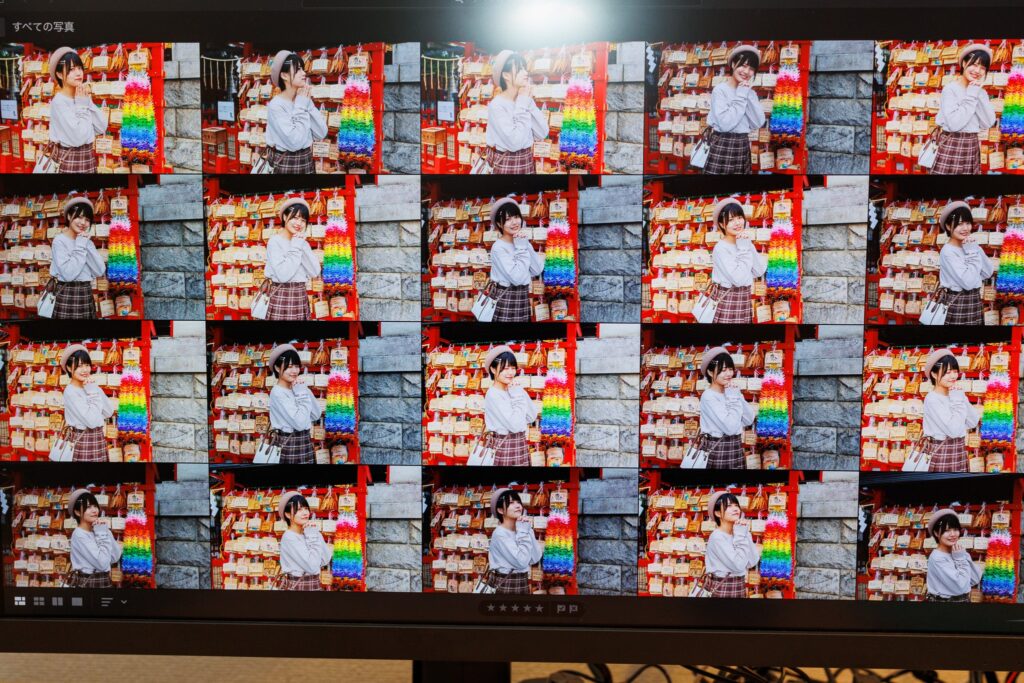
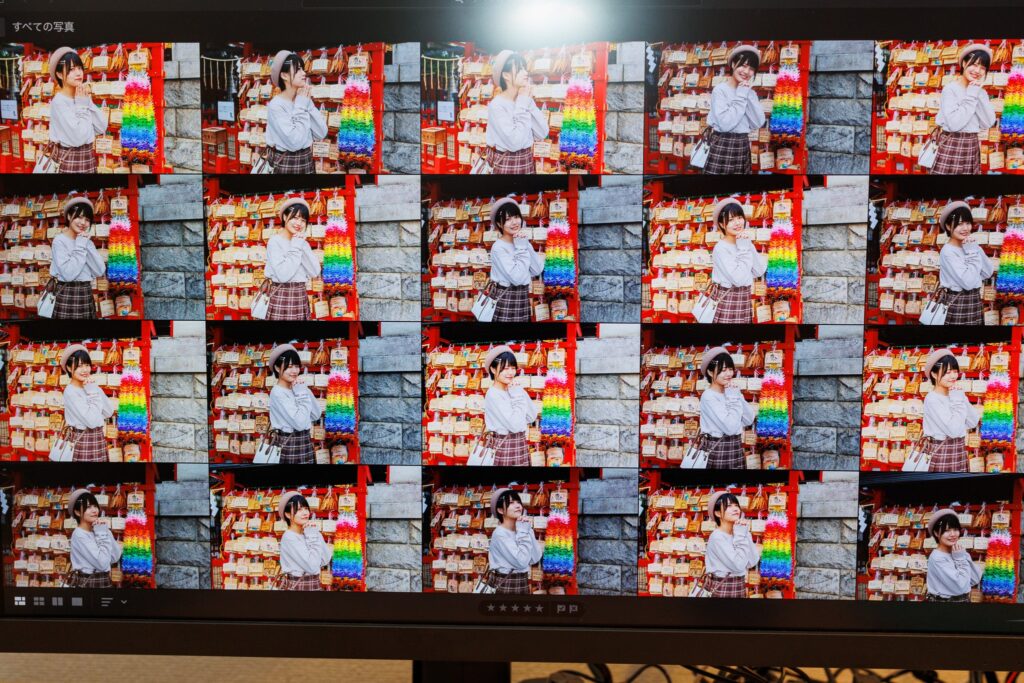
色味の正確性もクリエイターにとっては大事な要素です。
Lightroomなどの写真現像ソフトにおいても表示結果と実際の現像結果の乖離が少ないので助かりました。
良いカメラを使っても、モニターがしょぼいと台無しになるので、色域と色表現が正確なモニターは使っていて良かったと感じました。
オフィス作業でも広い作業スペース
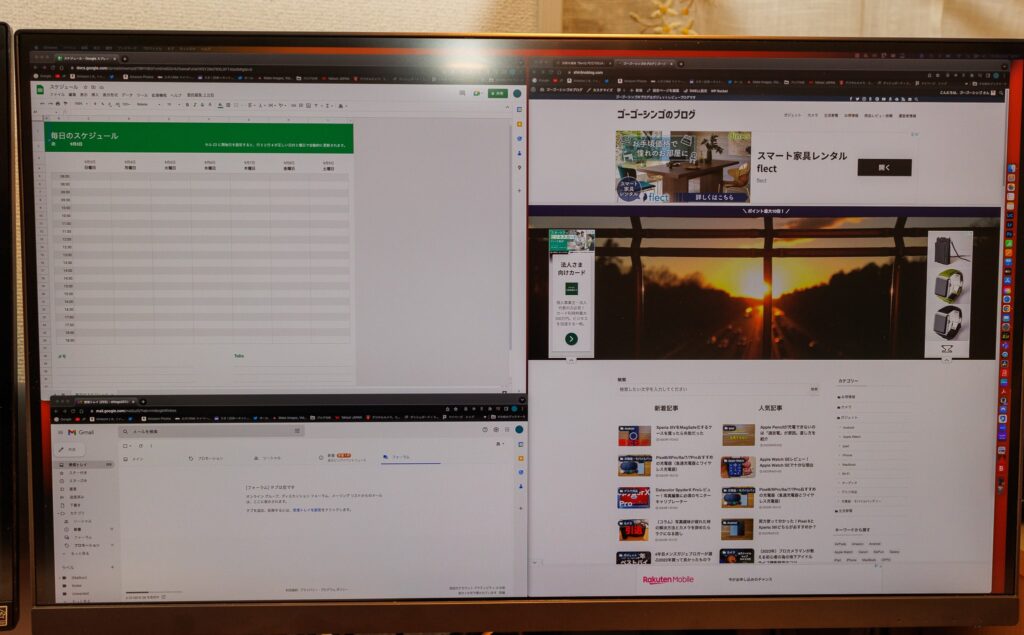
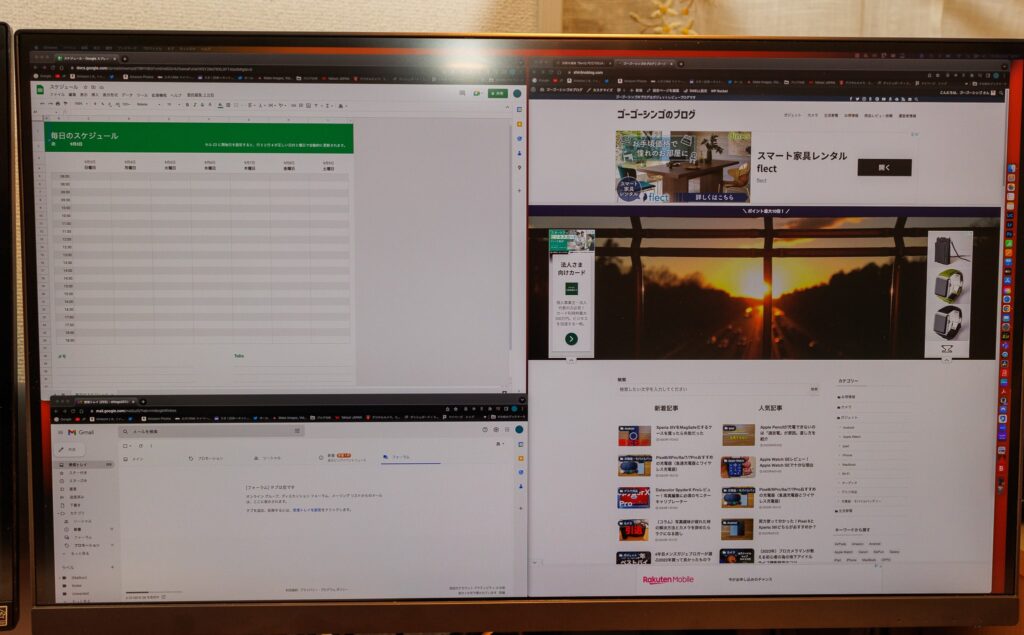
4KモニターなのでフルHDの4倍の解像度(3840×2160)があります。
クリエイティブな作業以外にもWord、EXCELなどのオフィス作業やメールの確認などウインドウを広げても作業が可能。
マルチタスクがはかどるので作業の効率化も可能です。
M-bookモードでMacBook使いに便利
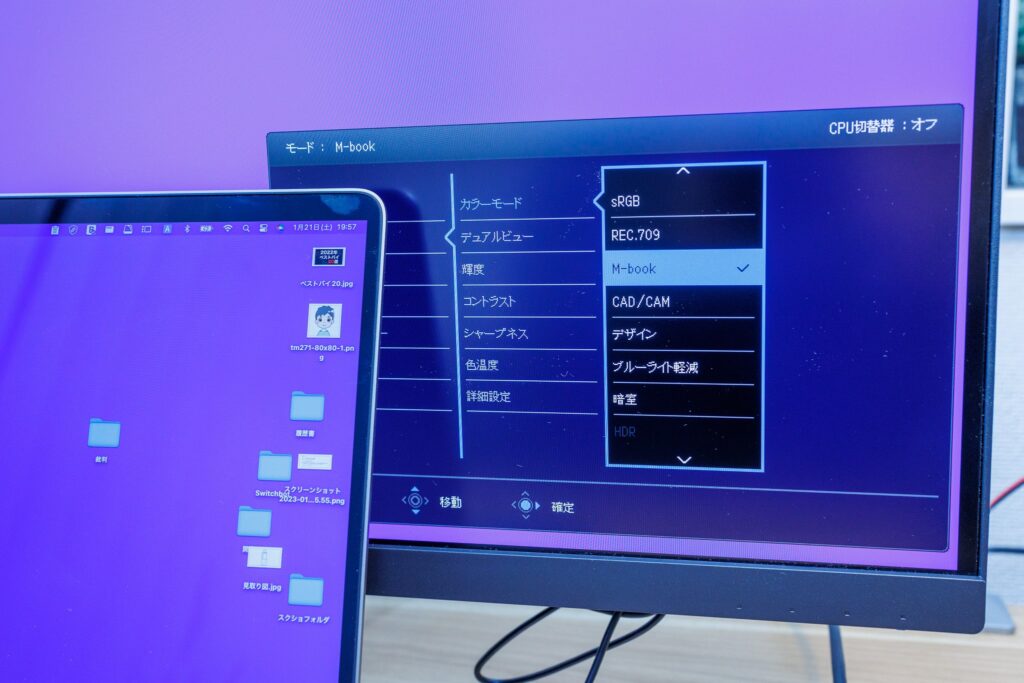
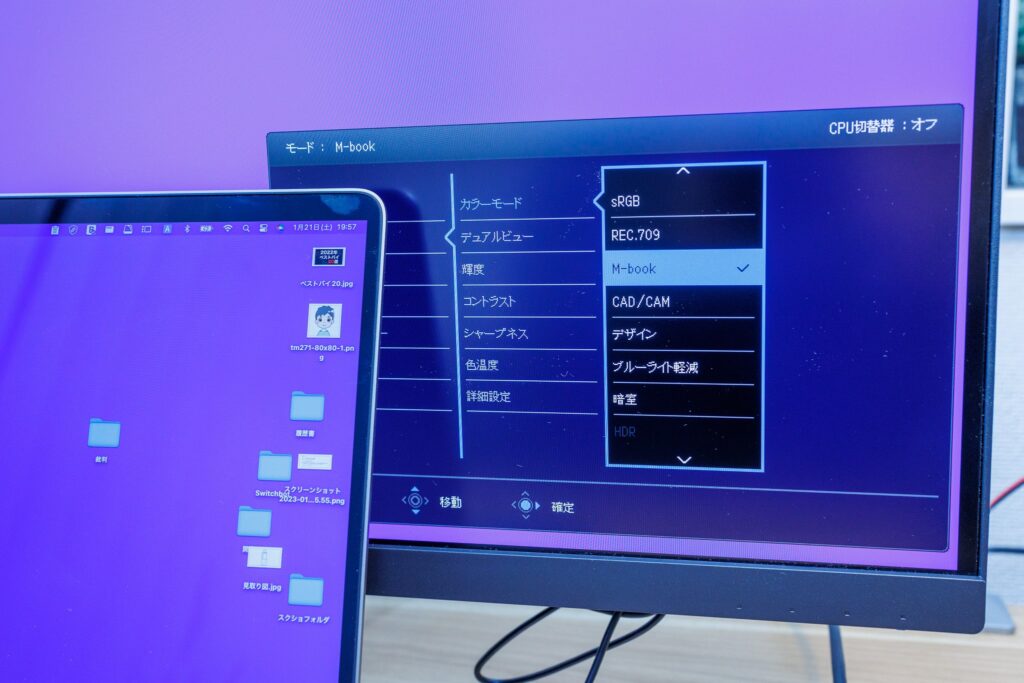
MacBook使いに便利なのがM-bookモードです。
MacBookのRetinaディスプレイって綺麗なんですが、外部ディスプレイと色味が違いすぎて困ることがあります。
BenQのモニターならMacBook専用のカラーグレーディングモードがあるので、色味の違和感を感じずに使うことが可能。


カメラ越しだと伝わらないかもしれませんが、肉眼ではほぼ同じ色味で表現されております。
こんな風に上下でモニターを使い分けても、MacBookが2台並んでいるような色味になるので使用感が非常に良いです。
多彩な色表現モード
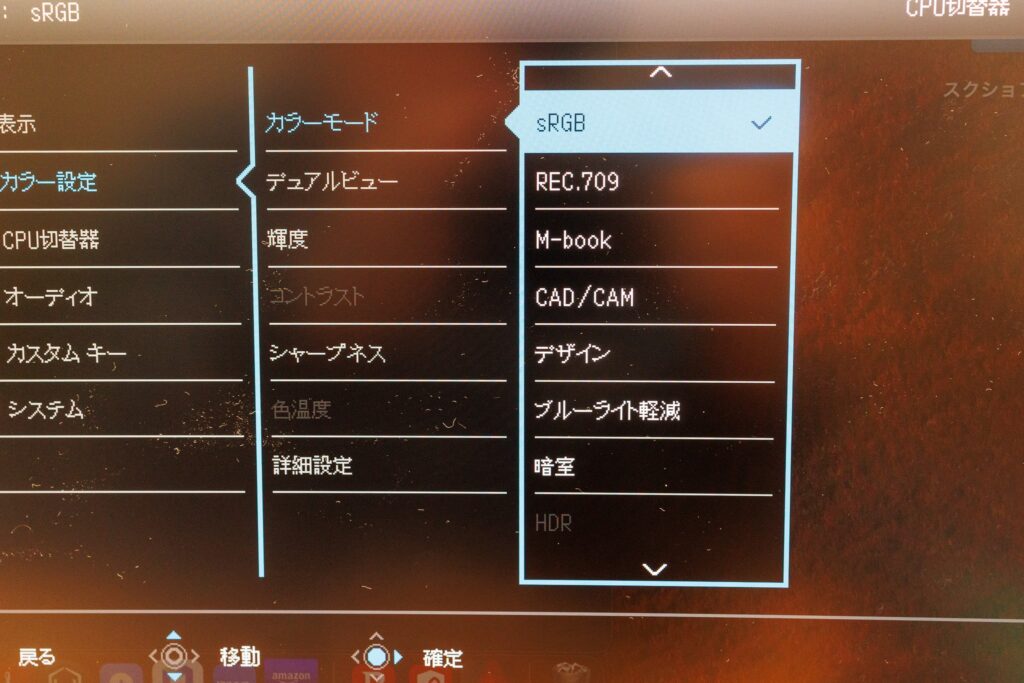
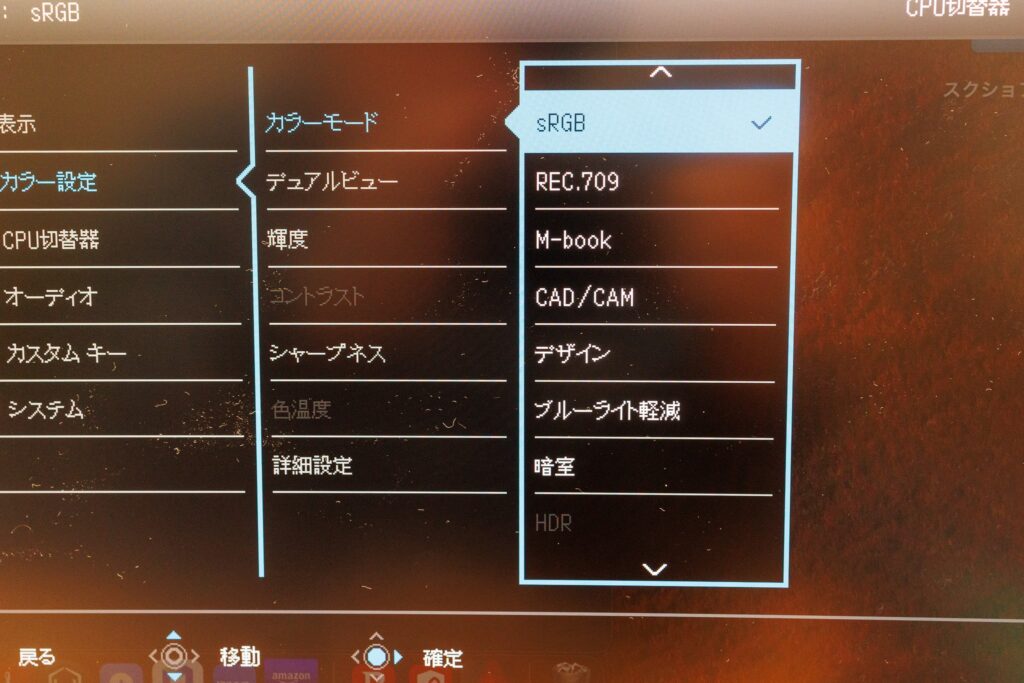
M-bookモード以外にも多彩なモードを搭載しております。
- sRGB→静止画編集者向けの色モード
- REC.709→動画編集者向けの色モード
- CAD/CAM→テクニカルイラストレーションの輪郭がはっきりと表示されるCAD向けモード
- デザイン→アニメーション編集者向けのモード
- ブルーライト軽減→ブルーライトを減らし目に優しいモード
- 暗室→明るさを落としてシャープさやディテールを向上させる後処理作業に最適なモード
こんな感じで写真や動画、アニメーターやオフィスワーカーなど、あらゆる方の欲しい専用モードが搭載されております。
注意点としてHDRを有効化すると使えないモードもあるので注意。
HDRをオンオフすれば、このモニター1台でどんな作業もこなせる万能さがあります。
ホットキーパックG2が便利


付属のホットキーパックG2が便利が便利です。
ダイヤルと押し込み式のボタンと戻るボタン、よく使うモードのプリセットを3つまで登録と呼び出しできます。
僕は画面輝度の変更をダイヤルボタンに割り当ててます。
その他プリセットにはsRGB、M-book、ブルーライト低減をそれぞれのボタンに割り当てて使用状況によって画面モードを瞬時に切り替えられて重宝しております。
自在に動かせるモニターアーム


モニターは上下のチルトや左右の横振り、前後など360度自在に動かせます。
さらにスタンドがないので、デスク下のスペースがスッキリし作業スペースが広くなります。
エルゴトロンのような高いモニターアームを購入する必要も無いので、コスパの良い商品だと感じます。
残像クリーナー機能
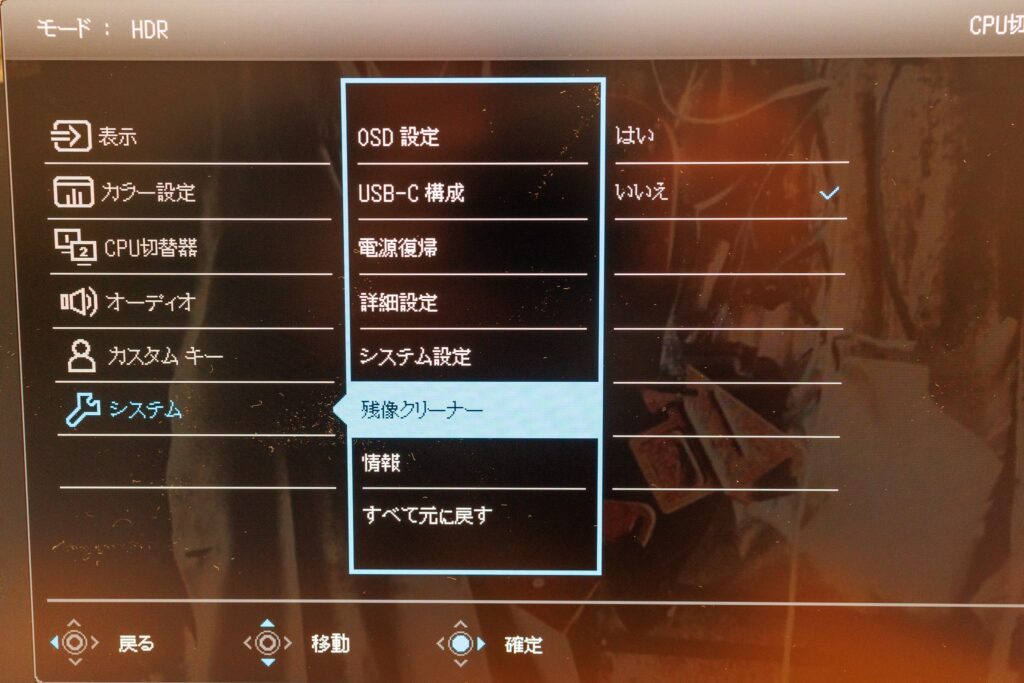
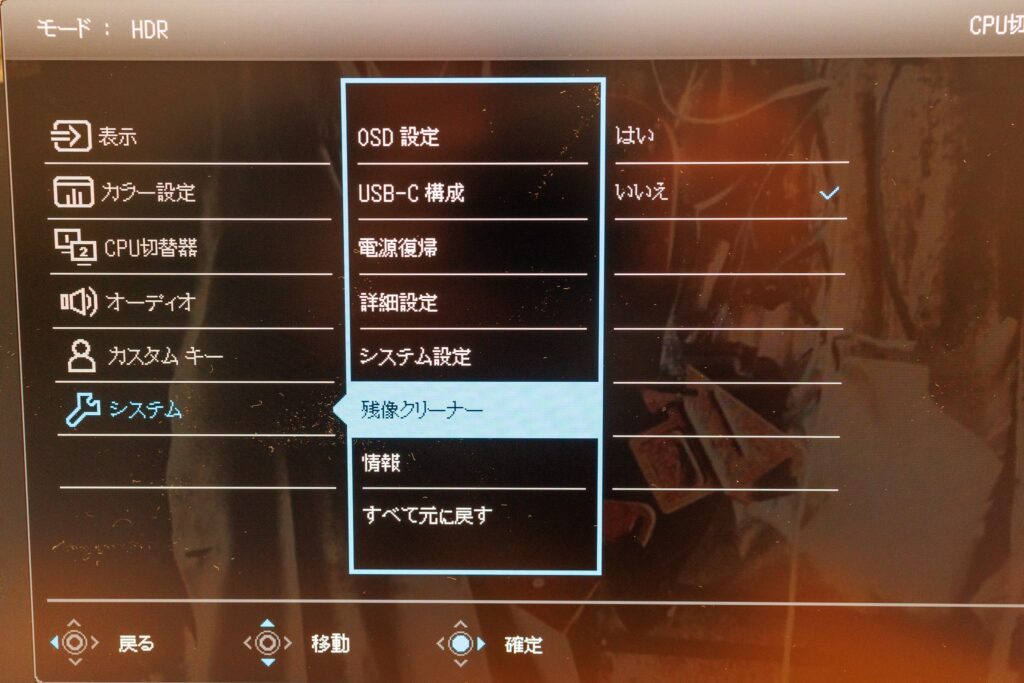
珍しい機能として「残像クリーナー」機能がありました。
焼付きが起こった場合に残像を軽減してくれる機能だそうです。
長期間使うモニターなので、焼付き防止機能があるのは凄いと感じました。
具体的な動作は画面が黒→灰色→白に次々に変わり残像を除去してくれる便利機能でした。
65W給電でケーブル1本で接続


最初にも紹介しましたが給電65Wまでされるのでケーブル1本で接続できます。
MacBookを外に持ち出して帰ったら1本ケーブルを繋ぐだけでディスプレイの出力と充電がされます。
持ち運びもラクになるので、1本でケーブル1本で接続できるとラクでおすすめ。
BenQ PD2705UAのデメリットや注意点
ここではBenQ PD2705UAを使って感じたデメリットや注意点を紹介します。
- Webカメラが置けない
- ハードウェアキャリブレーションに未対応
Webカメラが置けない


人によっては致命的と思うのがWebカメラが置けません。
上部のベゼルは極太になっており、挟むタイプのWebカメラは設置不可の場合があります。


こんな感じで僕のWebカメラはモニターが太すぎて挟めませんでした。
テレワークや在宅ワーク、オンライン授業で使う方は要注意。


また僕が持っているデスクライトも使えませんでした。
基本的にクリエイター向けのディスプレイなのでオフィス用途にはやや弱いかもしれません。
メーカーさんに確認いたしましたら、BenQ純正のScreenBar Haloなら設置可能だそうです。
同社の別シリーズBenQ ScreenBar スクリーンバー モニター 掛け式ライトは設置不可とのことでした
ハードウェアキャリブレーションに未対応
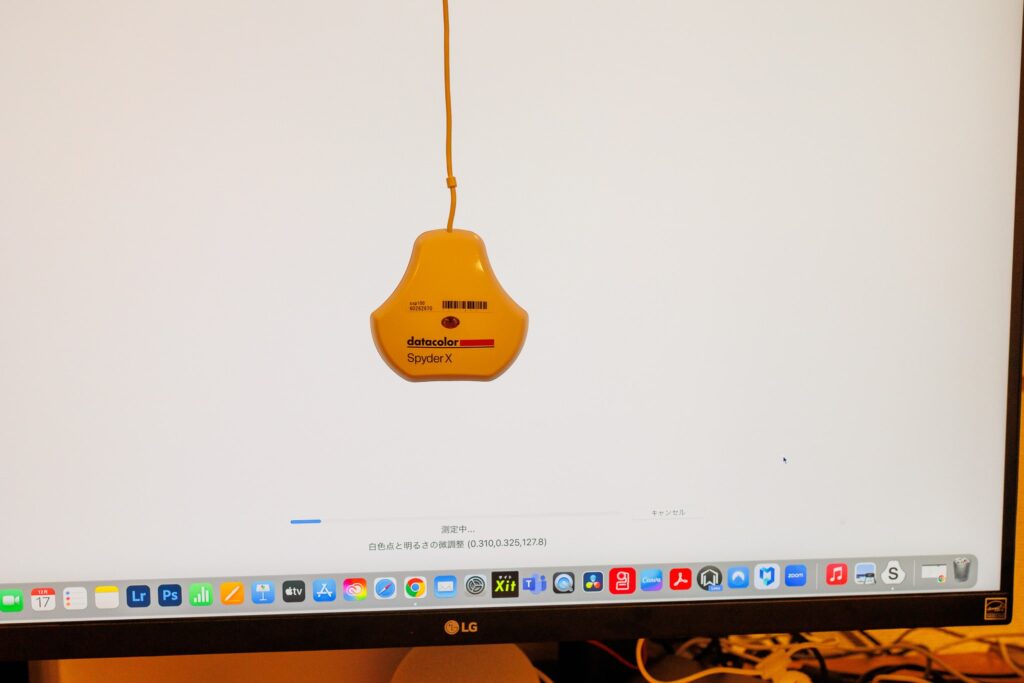
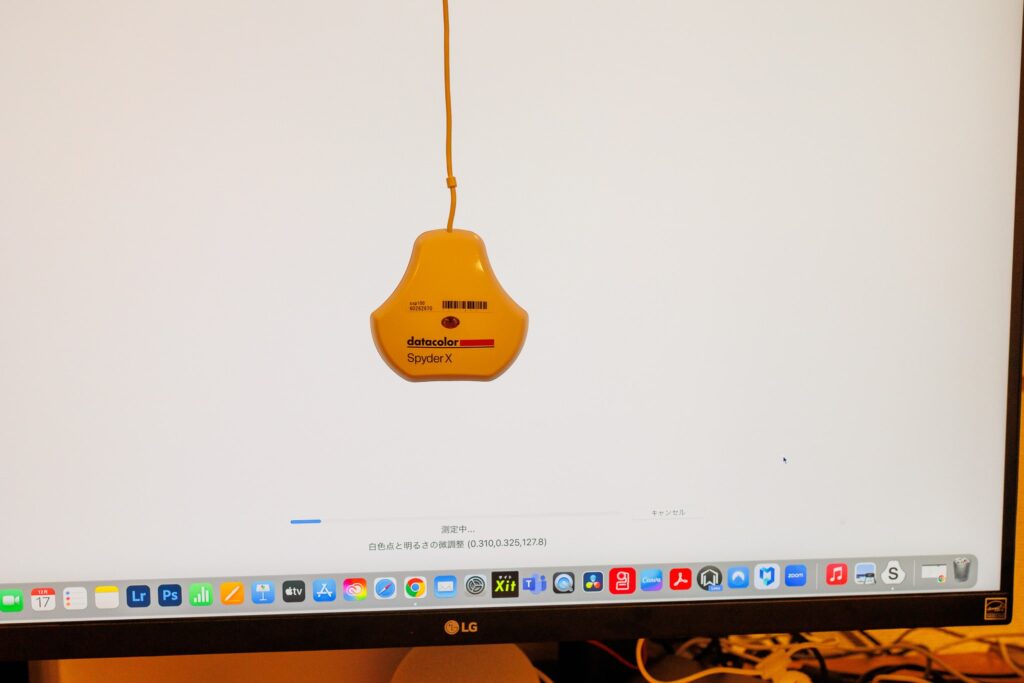
残念ながらハードウェアキャリブレーションには非対応です。
BenQのハードウェアキャリブレーション対応モニターは「カラーマネジメントシリーズ」があります。
よりプロフェッショナルなディスプレイを求めるならカラーマネジメント対応のSWシリーズがおすすめと言えるでしょう。
BenQ PD2705UA購入がおすすめな人
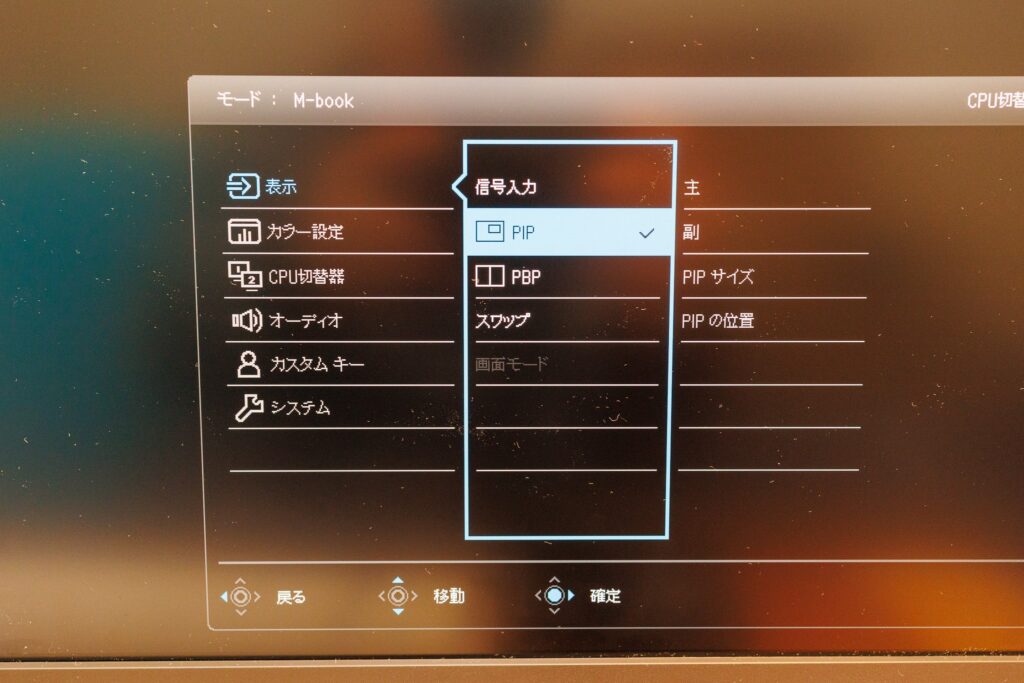
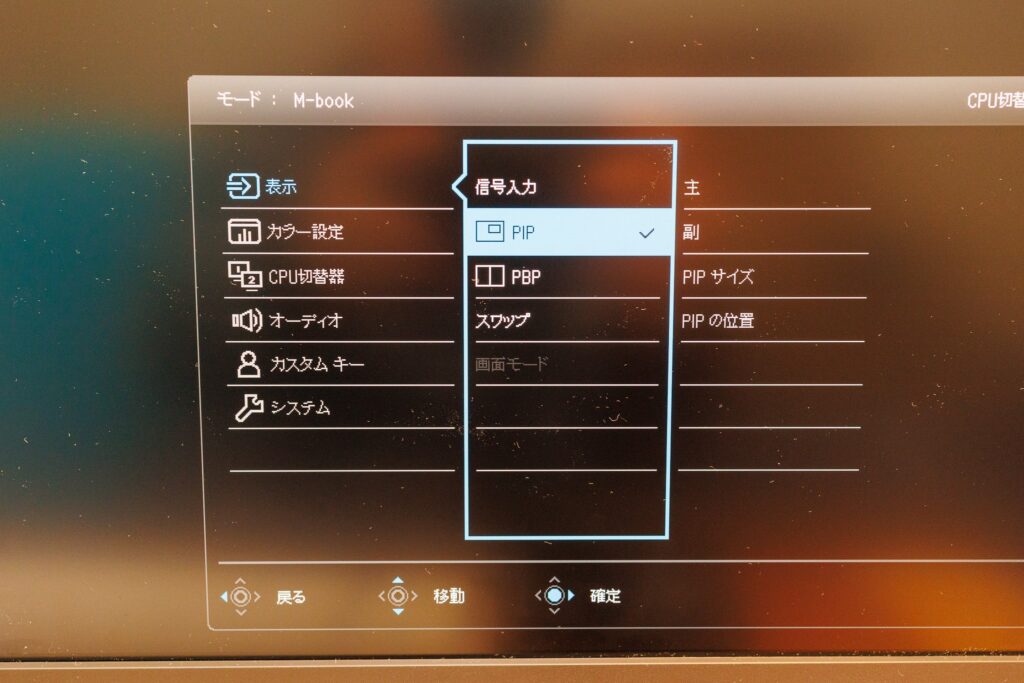
BenQ PD2705UA購入がおすすめな人はハイエンドのMacBook向けの4Kモニターが欲しい方です。
写真や動画編集に最適な広大な色域を持ち、色味も正確なのでクリエイターにピッタリの商品です。
さらにM-bookモードでMacBookの色味と統一できたり、65W充電可能でケーブル1本での接続など付加機能も満載です。
ハイエンドモニターなので価格が高いのが難点ですが、残像クリーナー機能など長く使えるので長期で考えるとコスパは良いと思います。
初めて4Kモニターを買う方や買い替えにおすすめの商品だと感じました。
(まとめ)BenQ PD2705UAレビュー
以上がBenQ PD2705UAのレビューでした。
使って感じたのがMacBookに最適化されていて非常に使いやすいモニターでした。
BenQの映像技術は素晴らしく、今までの他社モニターを使ってたのを後悔しました。
写真や動画編集をしている方にぜひ使って欲しいモニターです。
予算の許せる方は購入すると幸せになれますよ。





コメント